
Grundläggande metod för papperspåfyllning
I det här avsnittet beskrivs allmän metod för påfyllning av papper, t.ex. normalt eller återvunnet papper. Fyll på det papper och pappersformat du vanligen använder i papperslådan. Om du vill tillfälligt vill använda papper som inte finns i papperslådan, fyller du på i universalfacket.
 |
För tillvalet Paper Feeder PF-J följer du instruktionerna för att fylla på papper i papperslådan. Följ eventuella anvisningar på pappersförpackningen om hur papperet ska vändas. Papperen kan börja överlappa varandra under matningen eller så kan pappersstopp inträffa, beroende på papperets snittyta. Att ändra papperets riktning och lägga i papperet på nytt kan åtgärda problem som beror på snittytan. Om papperet tar slut och utskriften stoppas fyller du på en ny pappersbunt. Utskriften återupptas när den nya pappersbunten har fyllts på. |
Fylla på papper i papperslådan
Pappersriktning
Se tabellen nedan för att lägga i tillgängligt papper i rätt riktning.
Papper | Riktning |
A4*1, B5, A5 (stående), A6, B6, Legal*1, Letter*1, Statement, Executive, Oficio, Brazil-Oficio, Mexico-Oficio, Government Letter, Government Legal, Australia Foolscap, Foolscap/Folio, 16K, F4A, Indian-Legal, Custom (stående), Free (stående), kuvert*2, läkemedelspapperspåse |  |
A5 (liggande), Custom (liggande), Free (liggande) |  |
*1 Kan även laddas i tillvalet Paper Deck Unit PD-H. *2 Kan laddas i tillvalet Envelope Feeder EF-B. |
Fylla på papper med standardformat
Använd följande procedur för att fylla på papper vars storlek finns i pappersformatmärkena på papperslådan. För papper vars storlek inte finns i pappersformatmärkena, se Fylla på papper med eget format.
1
Dra ut papperslådan så långt det går.
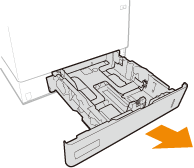
Dra ut frontpanelen när du fyller på LGL-papper.
Dra ut frontpanelen när du fyller på Legal-papper.
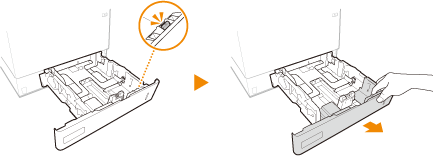
2
Flytta pappersledarna och anpassa deras läge till pappersformatet som ska användas.
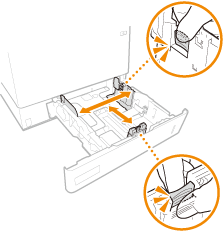
3
Fyll på papperet så att pappersbuntens kant är inriktad mot pappersledaren på den bortre sidan av papperslådan.
Sätt i papperet med utskriftssidan uppåt.
Bläddra igenom pappersbunten ordentligt och knacka den mot en plan yta för att jämna till kanterna.
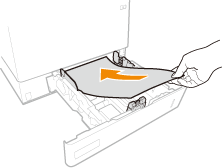

Överskrid inte gränslinjen när du fyller på papper
Kontrollera att pappersbunten inte överstiger pappersgränslinjen ( ). Om du fyller på för mycket papper kan det leda till pappersstopp.
). Om du fyller på för mycket papper kan det leda till pappersstopp.
 ). Om du fyller på för mycket papper kan det leda till pappersstopp.
). Om du fyller på för mycket papper kan det leda till pappersstopp.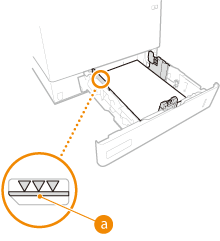

För information om hur du fyller på papper med logotyp, se Fylla på förtryckt papper.
4
Ställ in papperslådan.
»
Fortsätt till Ange pappersformat och typ i papperslådan

Ändra pappersformat eller -typ
Fabriksinställningarna för pappersformat och typ är <A4> respektive <Fritt>.Om du fyller på papper av ett annat format eller typ i enheten måste du ändra inställningarna. Om du inte ändrar inställningar för pappersformat eller typ kan enheten inte skriva ut ordentligt.
 Skriver ut på baksidan av ett utskrivet papper (andra sidan av 2-sidiga sidor)Du kan skriva ut på baksidan av ett utskrivet ark. Platta till ojämnheter på det utskrivna arket och lägg det i universalfacket med sidan du vill skriva ut på vänd uppåt (den tidigare utskrivna sidan vänd nedåt). Välj sedan papperstypen och välj <Ja> för <Aktivera inst. för 2: sidan av tvåsidig utskrift?>. Använd endast papper som har skrivits ut med den här maskinen. |
Fylla på papper med eget format
Använd följande procedur för att fylla på papper med eget format vars storlek inte finns i pappersformatmärkena på papperslådan.
1
Dra ut papperslådan så långt det går.
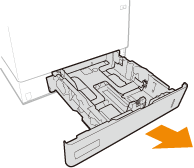
2
Dra isär pappersledarna.
Tryck på låsspärren för att dra pappersledarna utåt.
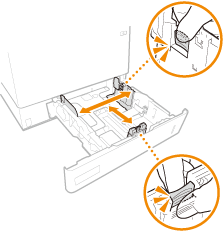
3
Fyll på papper så att kanten på pappersbunten går längs med papperslådans bakre kant.
Fyll på pappersbunten med utskriftssidan uppåt.
Bläddra igenom pappersbunten ordentligt och knacka den mot en plan yta för att jämna till kanterna.
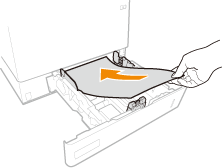

Överskrid inte gränslinjen när du fyller på papper
Kontrollera att pappersbunten inte överstiger pappersgränslinjen ( ). Om du fyller på för mycket papper kan det leda till pappersstopp.
). Om du fyller på för mycket papper kan det leda till pappersstopp.
 ). Om du fyller på för mycket papper kan det leda till pappersstopp.
). Om du fyller på för mycket papper kan det leda till pappersstopp.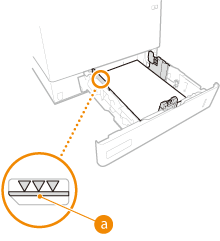

För information om hur du fyller på papper med logotyp, se Fylla på förtryckt papper.
4
Placera pappersledarna så att de ligger an mot papperets kanter.
Tryck på låsspärren och dra pappersledarna inåt tills de ligger an mot papperets kanter.
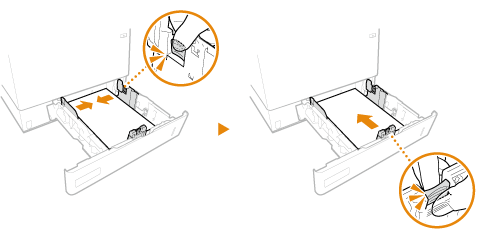

Placera pappersledarna så att de ligger an mot papperets kanter
Pappersledare som sitter för löst eller för hårt kan orsaka felmatningar eller pappersstopp.
5
Ställ in papperslådan.
»
Fortsätt till Ange pappersformat och typ i papperslådan

Ändra pappersformat eller -typ
Om du fyller på papper av ett annat format eller en annan typ i enheten måste du ändra inställningarna. Om du inte ändrar inställningarna för pappersformat och typ kan maskinen inte skriva ut ordentligt.
 Skriver ut på baksidan av ett utskrivet papper (andra sidan av 2-sidiga sidor)Du kan skriva ut på baksidan av ett utskrivet ark. Platta till ojämnheter på det utskrivna arket och lägg det i universalfacket med sidan du vill skriva ut på vänd uppåt (den tidigare utskrivna sidan vänd nedåt). Välj sedan papperstypen och välj <Ja> för <Aktivera inst. för 2: sidan av tvåsidig utskrift?>. Använd endast papper som har skrivits ut med den här maskinen. |
Fylla på papper i universalfacket
Pappersriktning
Se tabellen nedan för att lägga i tillgängligt papper i rätt riktning.
Papper | Riktning |
A4, B5, A5 (stående), A6, B6, Legal, Letter, Statement, Executive, Oficio, Brazil-Oficio, Mexico-Oficio, Government Letter, Government Legal, Australia Foolscap, Foolscap/Folio, 16K, F4A, Indian-Legal, 3×5 tum, Custom (stående), Free (stående), Postcard, Reply Postcard, 4 på 1-brevkort, Envelope, Läkemedelspapperspåse |  |
A5 (liggande), Custom (liggande), Free (liggande) |  |
1
Öppna frontluckan på huvudenheten.
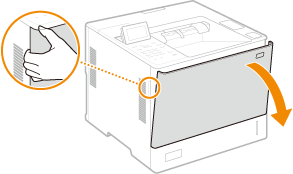
2
Dra isär pappersledarna.
Tryck på låsspärren för att dra pappersledarna utåt.
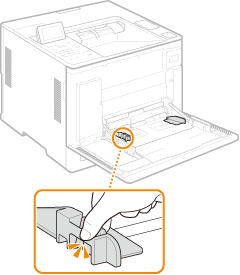
3
Fyll på papper i universalfacket tills det tar stopp.
Sätt i papperet med utskriftssidan uppåt.
Bläddra igenom pappersbunten ordentligt och knacka den mot en plan yta för att jämna till kanterna.
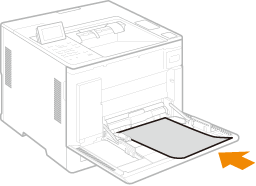

Överskrid inte gränslinjen när du fyller på papper
Kontrollera att pappersbunten inte överstiger pappersgränslinjen ( ). Om du fyller på för mycket papper kan det leda till pappersstopp.
). Om du fyller på för mycket papper kan det leda till pappersstopp.
 ). Om du fyller på för mycket papper kan det leda till pappersstopp.
). Om du fyller på för mycket papper kan det leda till pappersstopp.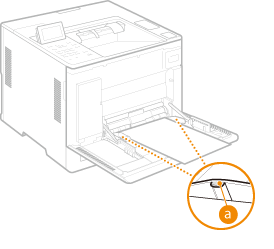

Om du använder kuvert, läkemedelspapperspåsar eller papper med logotyp ska du kontrollera riktningen när du fyller på dem i papperskällan.
Fylla på kuvert
Fylla på läkemedelspapperspåsar
Fylla på förtryckt papper
Fylla på kuvert
Fylla på läkemedelspapperspåsar
Fylla på förtryckt papper
4
Placera pappersledarna så att de ligger an mot papperets kanter.
Tryck på låsspärren och dra pappersledarna inåt tills de ligger an mot papperets kanter.
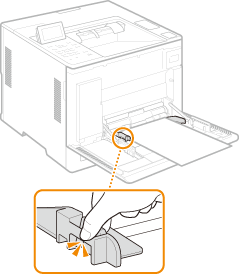

Placera pappersledarna så att de ligger an mot papperets kanter
Pappersledare som sitter för löst eller för hårt kan orsaka felmatningar eller pappersstopp.
»
Fortsätt till Ange pappersformat och typ för universalfacket

Ändra pappersformat eller -typ
Om du fyller på papper av ett annat format eller en annan typ i maskinen måste du ändra inställningarna. Om du inte ändrar inställningarna för pappersformat och -typ kan maskinen inte skriva ut som den ska.
 |
Skriver ut på baksidan av ett utskrivet papper (andra sidan av 2-sidiga sidor)Du kan skriva ut på baksidan av ett utskrivet ark. Platta till ojämnheter på det utskrivna arket och lägg det i universalfacket med sidan du vill skriva ut på vänd uppåt (den tidigare utskrivna sidan vänd nedåt). Välj sedan papperstypen och välj <Ja> för <Aktivera inst. för 2: sidan av tvåsidig utskrift?>. Använd endast papper som har skrivits ut med den här maskinen. |
Fylla på papper i Paper Deck Unit PD-H
Gör enligt följande för att fylla på papper enligt pappersformatindikeringarna på Paper Deck Unit PD-H.
1
Öppna frontluckan på pappersmagasinet.
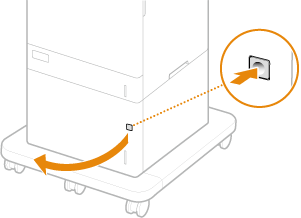
Dra ut frontpanelen när du fyller på LGL-papper.
2
Rikta in spakens position med markeringen för det pappersformat som ska fyllas på.
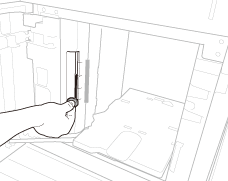

Det är viktigt att du riktar in spaken mot markeringen för det pappersformat som ska fyllas på. Om spaken ställs i ett annat läge kan det leda till pappersstopp.
3
Fyll på papperet i pappersmagasinet.
Sätt i papperet med utskriftssidan uppåt.
Bläddra igenom pappersbunten ordentligt och knacka den mot en plan yta för att jämna till kanterna.
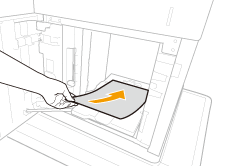

Överskrid inte gränslinjen när du fyller på papper
Kontrollera att pappersbunten inte överstiger pappersgränslinjen ( ). Om du fyller på för mycket papper kan det leda till pappersstopp.
). Om du fyller på för mycket papper kan det leda till pappersstopp.
 ). Om du fyller på för mycket papper kan det leda till pappersstopp.
). Om du fyller på för mycket papper kan det leda till pappersstopp.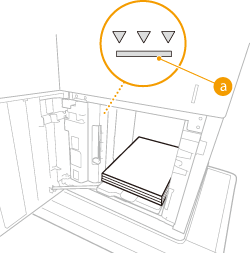

För information om hur du fyller på papper med logotyp, se Fylla på förtryckt papper.
4
Stäng frontluckan på pappersmagasinet.
»
Fortsätt till Ange pappersformat och typ i papperslådan

Ändra pappersformat eller -typ
Fabriksinställningarna för pappersformat och typ är <A4> respektive <Fritt>.Om du fyller på papper av ett annat format eller typ i enheten måste du ändra inställningarna. Om du inte ändrar inställningar för pappersformat eller typ kan enheten inte skriva ut ordentligt.
 Skriver ut på baksidan av ett utskrivet papper (andra sidan av 2-sidiga sidor)Du kan skriva ut på baksidan av ett utskrivet ark. Platta till ojämnheter på det utskrivna arket och lägg det i universalfacket med sidan du vill skriva ut på vänd uppåt (den tidigare utskrivna sidan vänd nedåt). Välj sedan papperstypen och välj <Ja> för <Aktivera inst. för 2: sidan av tvåsidig utskrift?>. Använd endast papper som har skrivits ut med den här maskinen. |